Jak znaleźć adres URL logowania do WordPressa i zabezpieczyć go?
Opublikowany: 2021-02-08WordPress to uniwersalny i popularny CMS (system zarządzania treścią), który obsługuje ponad 38,4% wszystkich stron internetowych. Daje nieograniczone możliwości tworzenia, edycji i wyświetlania Twojej witryny. Jeśli jednak nie możesz znaleźć adresu URL logowania, Twoja witryna prowadzi donikąd.
Adres URL logowania do WordPressa to Twoja brama, która prowadzi do panelu zarządzania witryną. Każda witryna ma osobny adres URL logowania. Ogólnie adres URL logowania zależy od konfiguracji WordPressa. Oznacza to, że jeśli zainstalowałeś WordPress w podkatalogu, CMS domyślnie używa innego adresu URL.
Oto jak znaleźć adres URL logowania do WordPressa. W dalszej części artykułu dowiesz się również, jak je zabezpieczyć.
Spis treści
- Strona logowania WordPress
- Jak znaleźć adres URL logowania WordPress?
- Metoda 1: Domyślny adres URL logowania w WordPress
- Metoda 2: Adres URL logowania do podkatalogu w WordPress
- Metoda 3: Adres URL logowania do subdomeny w WordPress
- Metoda 4: Niestandardowy adres URL logowania w WordPress
- Jak zmienić adres URL logowania do WordPressa?
- 1. Zmiana adresu URL logowania WordPress za pomocą wtyczki.
- 2. Modyfikowanie pliku .htaccess Twojej witryny
- Jak zabezpieczyć adres URL logowania do WordPressa?
- Jak zapamiętać swoją stronę logowania WordPress?
- 1. Dodawanie linku URL do menu
- 2. Dodawanie linku URL do Meta Widget
- Jak ominąć stronę logowania WordPress?
- Co zrobić, jeśli zapomnisz hasła logowania do WordPressa?
- FAQ (najczęściej zadawane pytania)
- P. Jak ukryć swoją stronę logowania na WordPressie?
- P. Jak znaleźć login administratora WordPress?
- Zawijanie
Strona logowania WordPress
Zanim uzyskasz dostęp do pulpitu WordPress, musisz przejść przez stronę logowania WordPress.
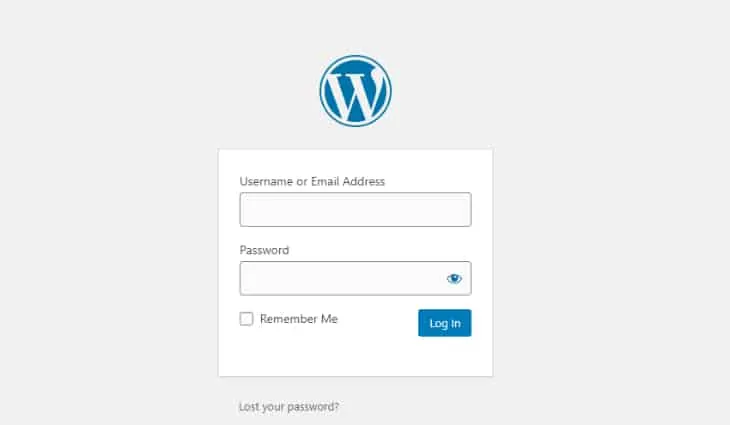
Najpierw wpisz swoją nazwę użytkownika/adres e-mail i hasło na stronie logowania. Spowoduje to przejście do pulpitu nawigacyjnego, w którym możesz edytować swoją witrynę.
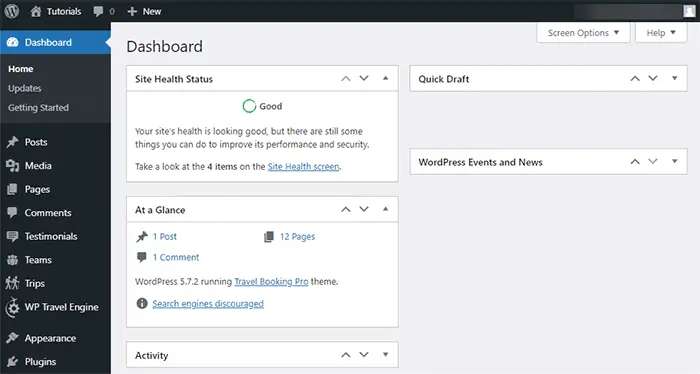
Strona logowania do WordPressa jest domyślnie prosta i prosta. Jednak najpierw potrzebujesz adresu URL, aby uzyskać dostęp do strony logowania.
Dowiesz się tego w poniższym rozdziale:
Jak znaleźć adres URL logowania WordPress?
Znalezienie adresu URL logowania do WordPressa jest łatwe. W większości przypadków adres URL zależy od początkowej instalacji WordPressa.
Oto cztery proste metody znajdowania adresu URL logowania do WordPressa:
Metoda 1: Domyślny adres URL logowania w WordPress
Stronę logowania można zwykle znaleźć, dodając /admin/ lub /login/ na końcu adresu URL witryny w klasycznej instalacji WordPress. Na przykład:
- www.nazwatwojejstrony.com/login/
- www.nazwatwojejstrony.com/admin/
Jeśli powyższe dwie struktury adresów URL nie działają, spróbuj www.yourwebsitename.com/wp-login.php .
Pamiętaj, aby zastąpić „yourwebsitename” rzeczywistą nazwą domeny.
Ostatnia struktura to poprawny adres URL Twojej witryny pod względem technicznym. Większość hostów internetowych ustawia dla Ciebie przekierowanie /login/.
Uwaga : ta metoda nie zadziała, jeśli zainstalujesz WordPress w subdomenie lub podkatalogu. W takim przypadku postępuj zgodnie z kolejnym planem.
Metoda 2: Adres URL logowania do podkatalogu w WordPress
Załóżmy, że zainstalowałeś WordPress w katalogu głównym lub podkatalogu, takim jak /WordPress/. W takim przypadku możesz uzyskać dostęp do loginu za pomocą dowolnej z następujących struktur adresów URL:
- www.nazwatwojejstrony.com/wordpress/login/
- www.nazwatwojejstrony.com/wordpress/admin/
- www.younazwastrony.com/wordpress/wp-login.php
Uwaga : /wordpress/ w powyższych przykładach to tylko symbol zastępczy (folder, w którym zainstalowałeś WordPress). Po zainstalowaniu WordPressa w podkatalogu, możesz zdecydować się na utworzenie folderu. Użyj tej nazwy folderu w adresie URL.
Metoda 3: Adres URL logowania do subdomeny w WordPress
Jeśli korzystasz z subdomeny, możesz użyć dowolnej z następujących struktur adresów URL, aby uzyskać dostęp do swojej strony logowania WordPress:
- subdomena.nazwatwojejstrony.com/login/
- subdomena.nazwatwojejstrony.com/admin/
- subdomena.nazwatwojejstrony.com/wp-login.php
Każda z tych trzech struktur powinna zapewniać dostęp do pulpitu nawigacyjnego. Wpisz swoją nazwę użytkownika i hasło, aby uzyskać dostęp do panelu administracyjnego swojego WordPressa. Możesz uzyskać bezpośredni dostęp do obszaru administracyjnego, korzystając z następujących struktur adresów URL:
- www.nazwatwojejstrony.com/admin/
- www.nazwatwojejstrony.com/wp-admin/
Te struktury adresów URL najpierw sprawdzą, czy byłeś wcześniej zalogowany i czy Twoja sesja nadal działa. Jeśli oba te warunki są spełnione, adres URL przeniesie Cię bezpośrednio do pulpitu WordPress.
Jeśli jednak sesja wygasła, adres URL przekieruje Cię do strony logowania, w której należy wprowadzić nazwę użytkownika i hasło.
Metoda 4: Niestandardowy adres URL logowania w WordPress
Niektóre witryny WordPress używają niestandardowego adresu URL logowania dla lepszego bezpieczeństwa. Unikając domyślnego adresu URL logowania, możesz chronić swoją witrynę przed złośliwymi działaniami hakerów. Niektórzy usługodawcy hostingowi konfigurują niestandardowe adresy URL logowania dla nowych użytkowników. Musisz mieć swój adres e-mail połączony ze stroną logowania.
Wielu dostawców oferuje opcję logowania jednym kliknięciem. Korzystając z tej opcji, możesz uzyskać dostęp do swojego pulpitu nawigacyjnego. Po uzyskaniu dostępu do pulpitu nawigacyjnego możesz zmienić adres URL logowania.
Szczegółowo omówimy zmianę adresu URL logowania w następnej sekcji.
Jak zmienić adres URL logowania do WordPressa?
Jak wspomniano wcześniej, zmiana adresu URL logowania do WordPressa poprawia bezpieczeństwo Twojej witryny. Chociaż używanie silnego hasła jest jednym ze sposobów na zwiększenie bezpieczeństwa, zmiana adresu URL logowania jest kolejnym krokiem naprzód.
Możesz przejść do dowolnej z następujących metod, aby zmienić adres URL logowania do WordPressa:
1. Zmiana adresu URL logowania WordPress za pomocą wtyczki.
Zalecamy użycie wtyczki WPS Hide Login, aby zmienić adres URL logowania do WordPressa. Ponad 400 000 użytkowników aktywnie korzysta z tej wtyczki. Co więcej, jest to lekka wtyczka, która nie ingeruje w podstawowe pliki.
Oto kroki, aby zmienić adres URL logowania do WordPressa za pomocą wtyczki „WPS Hide Login”:
- Zaloguj się do swojego pulpitu WordPress.
- Przewiń w dół do „Wtyczki” na lewym panelu bocznym.
- Kliknij ' Dodaj nowy. '
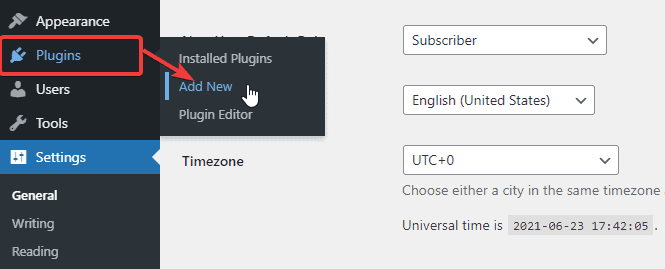
- Wyszukaj „WPS Hide Login” w polu wyszukiwania.
- Zainstaluj i aktywuj wtyczkę.
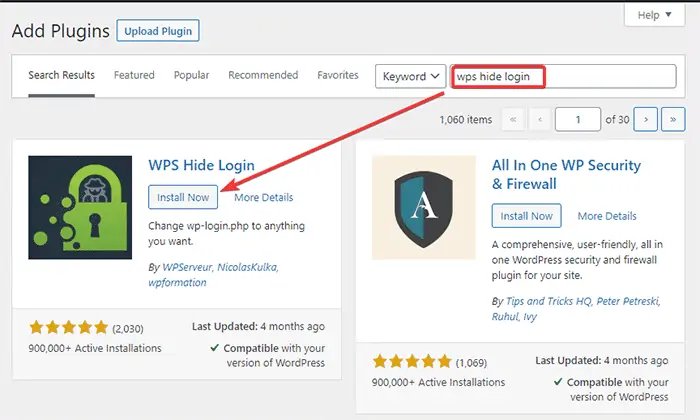
- Przewiń w dół lewy panel boczny i znajdź „ Ustawienia”. '
- Kliknij opcję „WPS Hide Login” z listy.
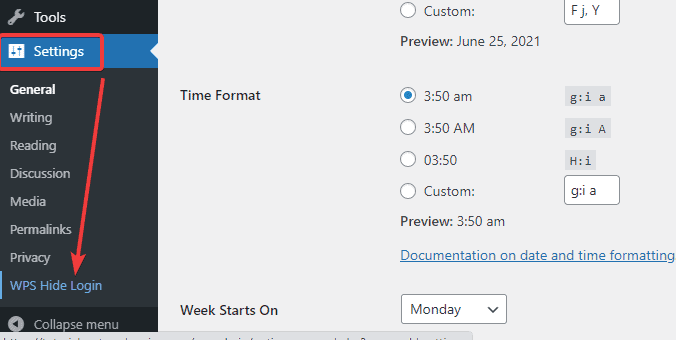
- Wpisz nowy adres URL logowania i adres URL przekierowania odpowiednio w polach „Adres URL logowania” i „ Adres URL przekierowania ”.
- Kliknij przycisk „Zapisz zmiany” u dołu strony po wpisaniu nowego adresu URL logowania.
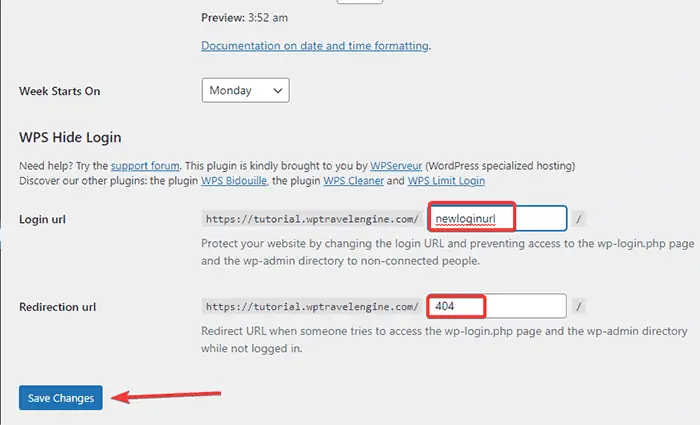
Uwaga: po zapisaniu zmian nowy adres URL logowania do WordPressa zacznie obowiązywać. W ten sposób Twój poprzedni adres URL już nie działa. Dodanie zakładki do nowego adresu URL jest tutaj sprytną wskazówką.

2. Modyfikowanie pliku .htaccess Twojej witryny
Modyfikacja pliku .htaccess w witrynie to kolejny techniczny sposób zmiany adresu URL logowania. Plik .htaccess konfiguruje reguły systemowe i ustawia ustawienia ogólnosystemowe. Plik może zmienić twoją stronę logowania na dwa sposoby:
- Zabezpieczenie strony logowania hasłem, tak aby użytkownik musiał wprowadzić hasło przed wejściem na stronę logowania.
- Zapewnienie dostępu do Twojej strony logowania z listą zaufanych adresów IP.
Jak zabezpieczyć adres URL logowania do WordPressa?
Możesz użyć wtyczki WPS Hide Login lub edytować plik .htaccess witryny, aby poprawić bezpieczeństwo adresu URL logowania do WordPressa. O szczegółach wspomnieliśmy w powyższej sekcji. Istnieje trzeci sposób na dalsze zwiększenie bezpieczeństwa. Możesz ograniczyć próby logowania na swoim adresie URL logowania.
Zalecamy korzystanie z wtyczki Ogranicz liczbę prób logowania ponownie załadowanych. Oto jak korzystasz z tej wtyczki:
- Przejdź do pulpitu WordPress.
- Wyszukaj ' Wtyczki ' i kliknij ' Dodaj nowe . '
- Wyszukaj „ Ogranicz liczbę prób logowania ponownie załadowanych ” w polu wyszukiwania.
- Zainstaluj i aktywuj wtyczkę.
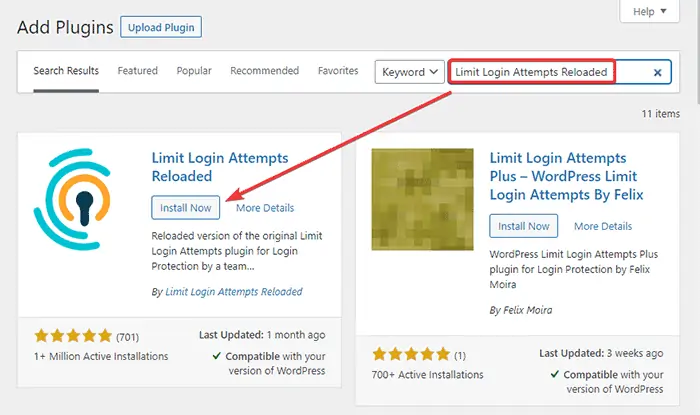
- Przejdź do „Ustawienia” na pulpicie nawigacyjnym i kliknij „Ogranicz próby logowania”. '
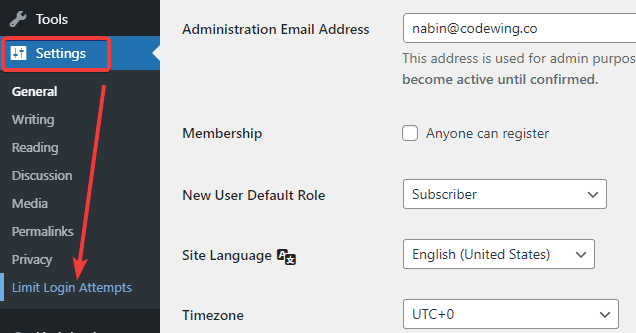
- Kliknij kartę „Ustawienia” u góry strony.
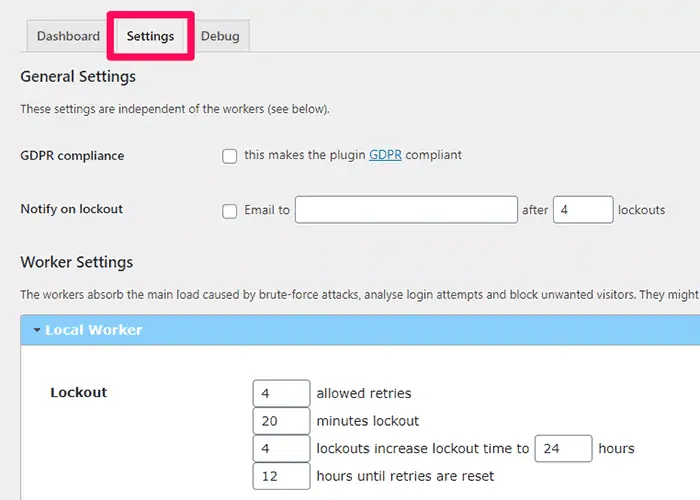
- Zobaczysz następujący ekran.
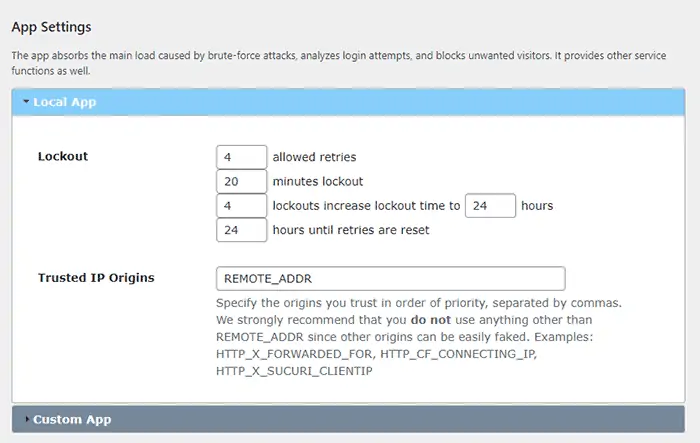
Opcje na tym ekranie są proste. Oto, co mają na myśli:
- Dozwolone ponowne próby: Jest to liczba prób, które adres IP może wykonać, zanim wtyczka je zablokuje. Ustaw liczbę w dowolnym miejscu od czterech do sześciu. Dzięki temu prawdziwi użytkownicy mogą uzyskać dostęp do strony logowania, nawet jeśli popełnią błędy. W końcu błędy przy wprowadzaniu haseł są powszechne.
- Blokada minutowa: Jest to okres blokady adresu IP. Ustaw liczbę od 20 do 30 minut. Nie ustawiaj go na „na zawsze”, ponieważ zablokuje prawdziwych użytkowników, którzy popełniają błędy.
- Wzrost blokad: jeśli adres IP zostanie kilka razy zablokowany, wtyczka wydłuża czas blokady adresu IP. Możesz określić, ile razy adres IP musi zostać zablokowany, zanim przedłużysz blokadę do określonego czasu.
- Godziny do ponownych prób: czas pozostały do zresetowania ustawień przez wtyczkę i umożliwienia ponownej próby adresu IP.
- Wtyczka pokazuje również „ Całkowite blokady ”. Jest to liczba nieznanych adresów IP, które próbowały się włamać.
- Możesz także zarządzać dozwolonymi i odrzuconymi regułami. Zapisz zmiany po zakończeniu.
Jak zapamiętać swoją stronę logowania WordPress?
Załóżmy, że trudno jest zapamiętać stronę logowania do WordPressa. W takim przypadku zalecamy dodanie zakładki adresu URL w przeglądarce. WordPress umożliwia również dodanie linku do logowania do paska bocznego, stopki lub menu witryny.
1. Dodawanie linku URL do menu
Wykonaj poniższe czynności, aby dodać link URL WordPress do menu witryny:
- Zaloguj się do swojego pulpitu WordPress.
- Poszukaj „Wygląd” na lewym pasku bocznym deski rozdzielczej.
- Kliknij ' Menu. '
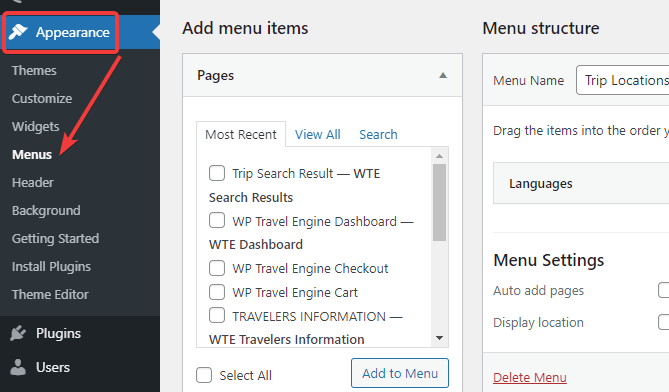
- Kliknij sekcję „Linki niestandardowe” . Wpisz adres URL strony logowania i tekst linku w odpowiednich polach.
- Teraz kliknij przycisk „ Dodaj do menu” .
- Kliknij przycisk „ Zapisz menu” w prawym górnym rogu strony.
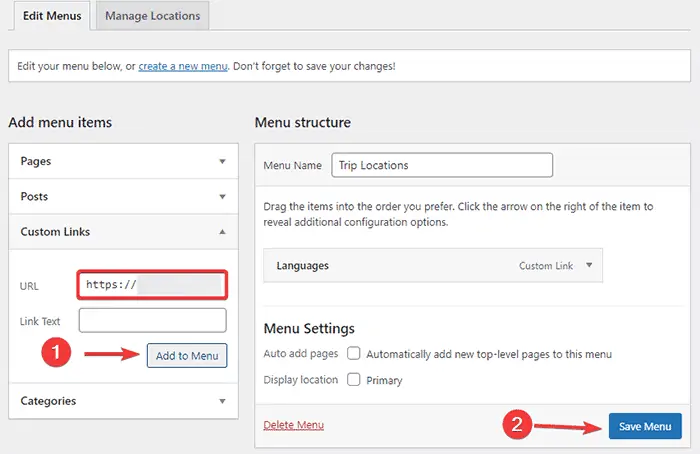
2. Dodawanie linku URL do Meta Widget
Możesz także dodać link URL WordPress do widżetu meta. Oto jak to zrobić:
- Zaloguj się do swojego pulpitu WordPress.
- Przejdź do „ Wygląd ” i kliknij „ Widżety”. '
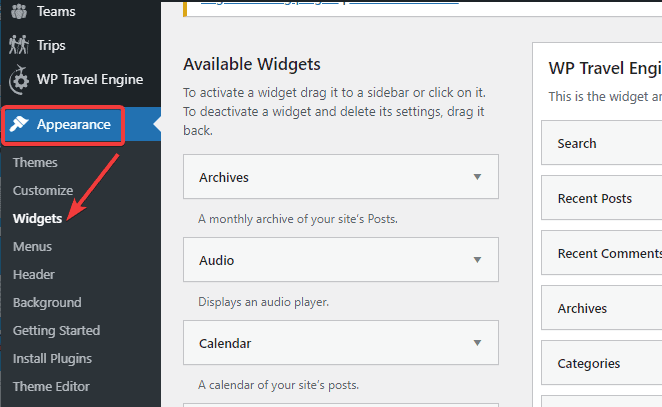
- Kliknij opcję „Meta” .
- Tutaj możesz dodać swój link URL i zapisać zmiany.
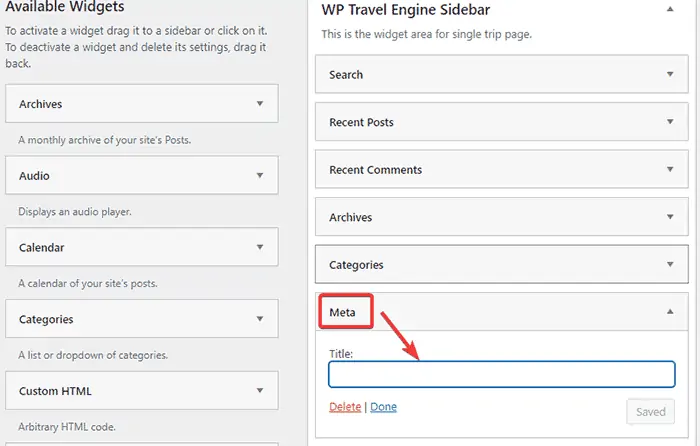
- Możesz dodać link do paska bocznego, stopki lub dowolnego innego obszaru motywu.
Jak ominąć stronę logowania WordPress?
Istnieje również sposób na ominięcie strony logowania do WordPressa. Na stronie logowania zobaczysz pole wyboru z etykietą „ Zapamiętaj mnie” . Jeśli zaznaczysz to pole, WordPress przeniesie Cię bezpośrednio do obszaru administracyjnego bez danych logowania przez następne 14 dni lub zgodnie z ustawieniami plików cookie przeglądarki.
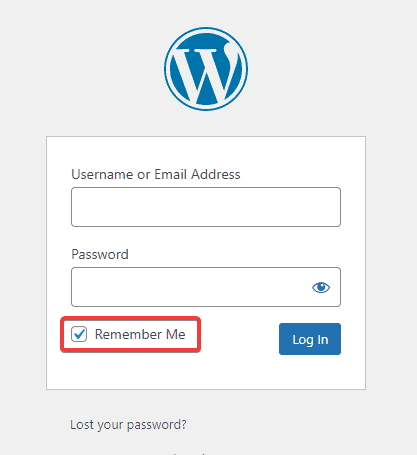
Co zrobić, jeśli zapomnisz hasła logowania do WordPressa?
Istnieje wiele sposobów na odzyskanie hasła logowania do WordPressa, jeśli je zapomnisz. Typowe metody resetowania hasła logowania do WordPressa to:
- Resetowanie hasła bezpośrednio z ekranu logowania.
- Zmiana hasła za pomocą phpMyAdmin.
- Zmiana hasła za pomocą FTP.
- Zmiana hasła w cPanel.
- Korzystanie ze skryptu awaryjnego resetowania hasła.
Sprawdź, jak zmienić/zresetować hasło do swojego konta WordPress. Szczegółowo wyjaśniliśmy tam wszystkie powyższe pięć metod. Zresetowanie hasła logowania do WordPressa nie powinno stanowić problemu po jego przeczytaniu.
FAQ (najczęściej zadawane pytania)
P. Jak ukryć swoją stronę logowania na WordPressie?
Możesz użyć wtyczki WPS Hide Login, aby ukryć/zmienić adres URL logowania w WordPress.
• Zainstaluj wtyczkę i aktywuj ją.
• Przejdź do „Ustawienia” na pulpicie nawigacyjnym i kliknij „ WPS Ukryj login ”.
• Wpisz nowy adres URL logowania i adres URL przekierowania odpowiednio w polach „Adres URL logowania” i „ Adres URL przekierowania ”.
• Zapisz zmiany.
P. Jak znaleźć login administratora WordPress?
Możesz znaleźć swój login administratora WordPress, wpisując /admin/, /login/ lub /wp-admin/ na końcu nazwy domeny witryny.
Zawijanie
Proszę bardzo. Mamy nadzieję, że teraz możesz znaleźć adres URL logowania do WordPressa i zabezpieczyć go przed nieznanymi adresami IP. Jeśli masz dalsze pytania dotyczące adresu URL logowania do WordPressa i jego bezpieczeństwa, daj nam znać w sekcji komentarzy poniżej:
Poza tym, jeśli chcesz, aby Twoja witryna była w pełni bezpieczna, zapoznaj się z 15 sztuczkami bezpieczeństwa WordPress, aby zabezpieczyć swoją witrynę WordPress.
